如何在多个Word文档的末尾批量添加广告页面
翻译:简体中文,更新于:2024-07-30 14:47
概要:Word是我们日常编辑文档使用频率最高的文字编辑软件,Word文档具有丰富的文本处理功能,包括文字输入、格式设置、段落排版、图片插入等。我们可以通过Word编辑出专业、美观的文档,提升信息传达的效果和吸引力。当我们编辑好了一些Word文档,需要将文档分享给他人,想要在文档的末尾添加公司的地址、联系方式等广告信息,以便于宣传推广时,如果文档数量不多,我们逐一添加广告页面即可。那如果有很多个Word文档,都需要添加广告页面该如何操作呢?手动添加无疑会浪费我们大量的时间和精力,还容易出现错漏,今天就教大家如何在多个Word文档的末尾批量添加广告页面。
使用场景
当我们有很多个Word文档,需要分享给他人,以便于公司业务宣传推广,需要在多个Word文档的末尾批量添加广告页面
效果预览
处理前:
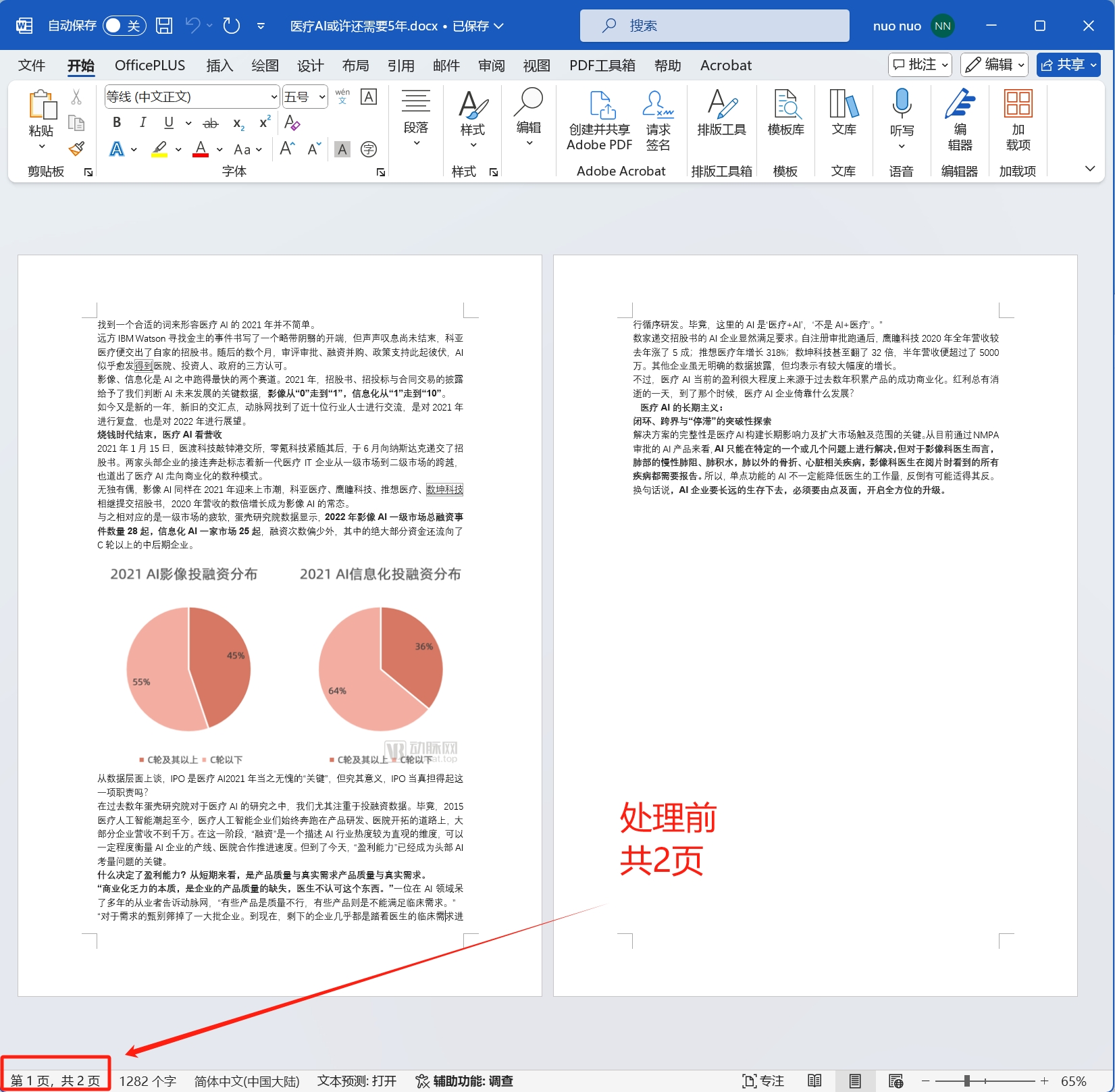
处理后:
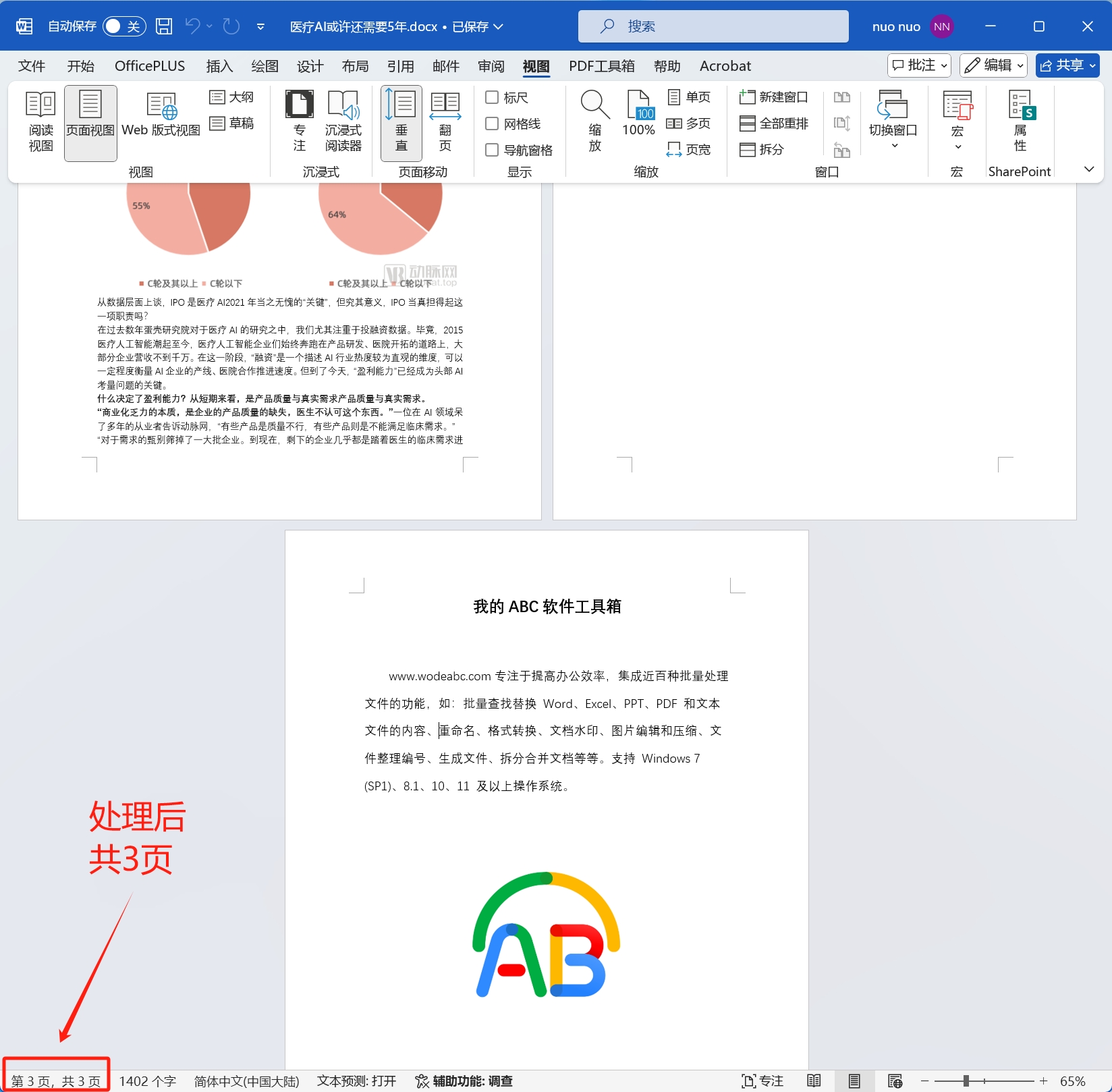
操作步骤
1.打开【我的ABC软件工具箱】,依次选择【文件内容】-【Word】-【在Word、PPT、PDF的指定位置插入页】
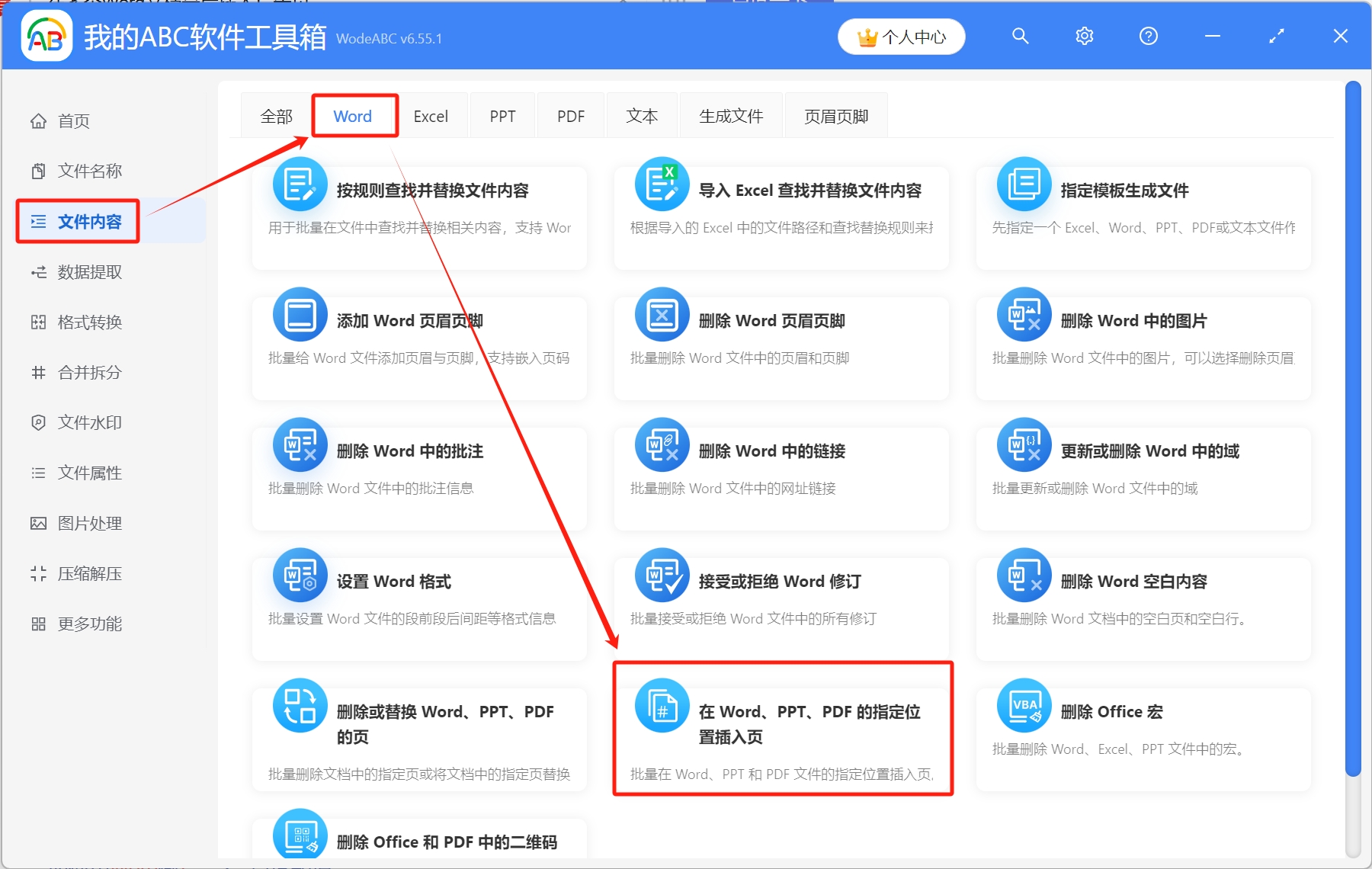
2.将需要添加广告页面的Word文档导入工具箱,可以通过点击右上角添加文件、从文件夹中导入文件、直接将Word文档拖放到工具箱,这三种方式进行添加
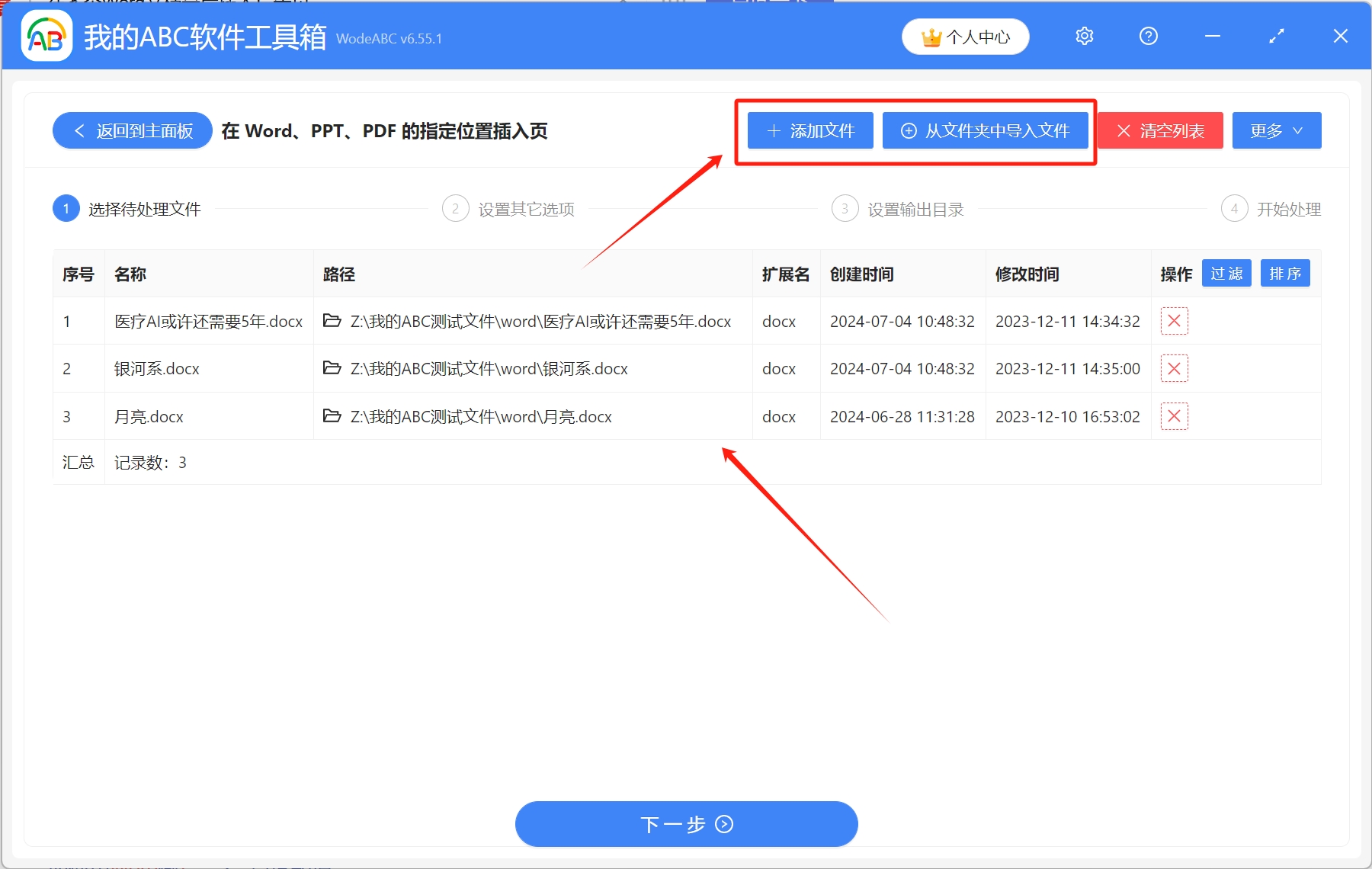
3.填写需要插入的页面位置,具体的填写规则,可以点击右侧说明进行查看,这里我们是要在文档末尾插入页,因此页面位置填写“-1”即可,操作类型选择[插入指定的文件内容],点击浏览,将事先准备好的广告页面导入进来
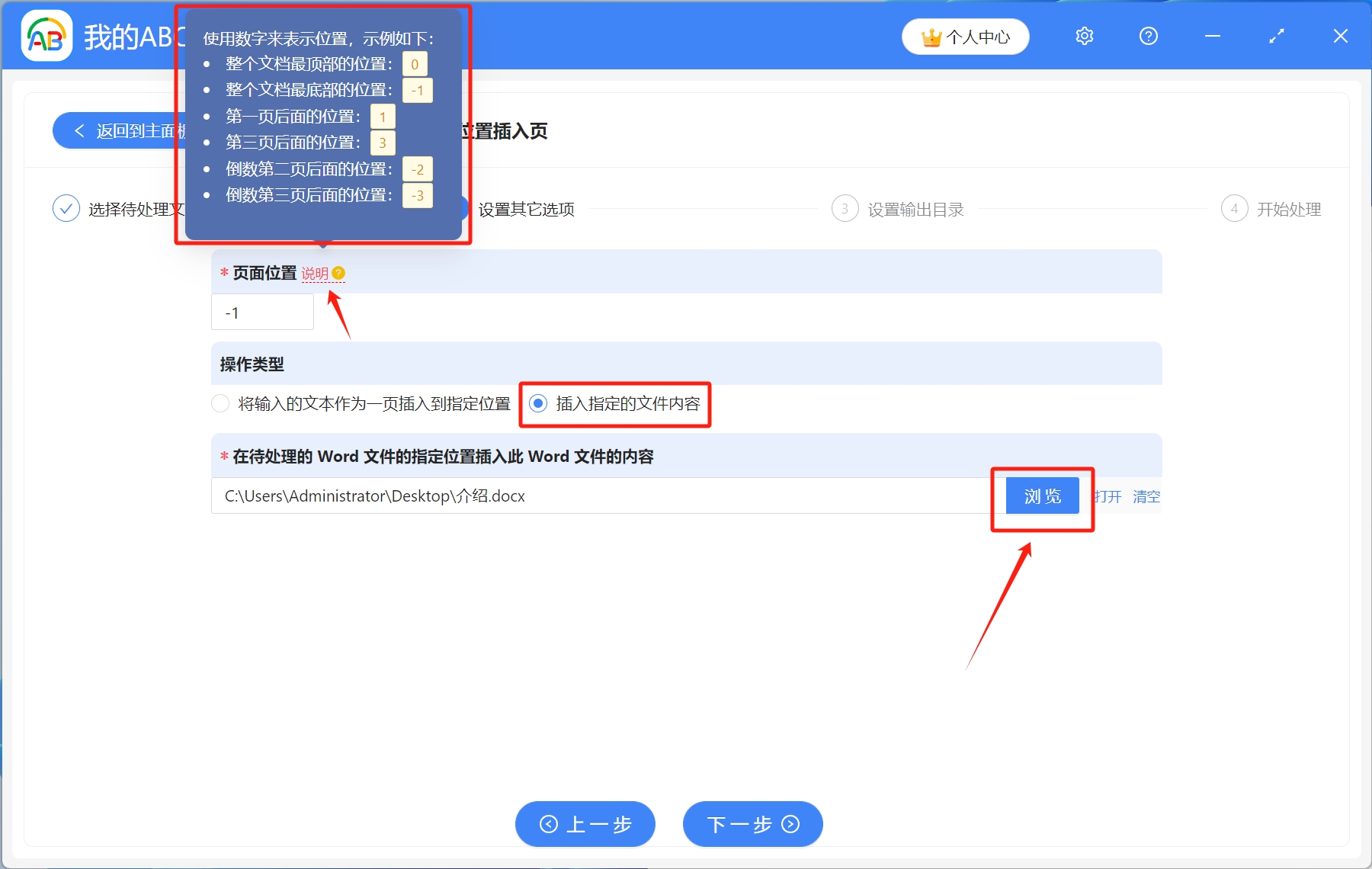
4.点击浏览,选择插入广告页面后的Word文档保存路径,选择完成后,开始处理
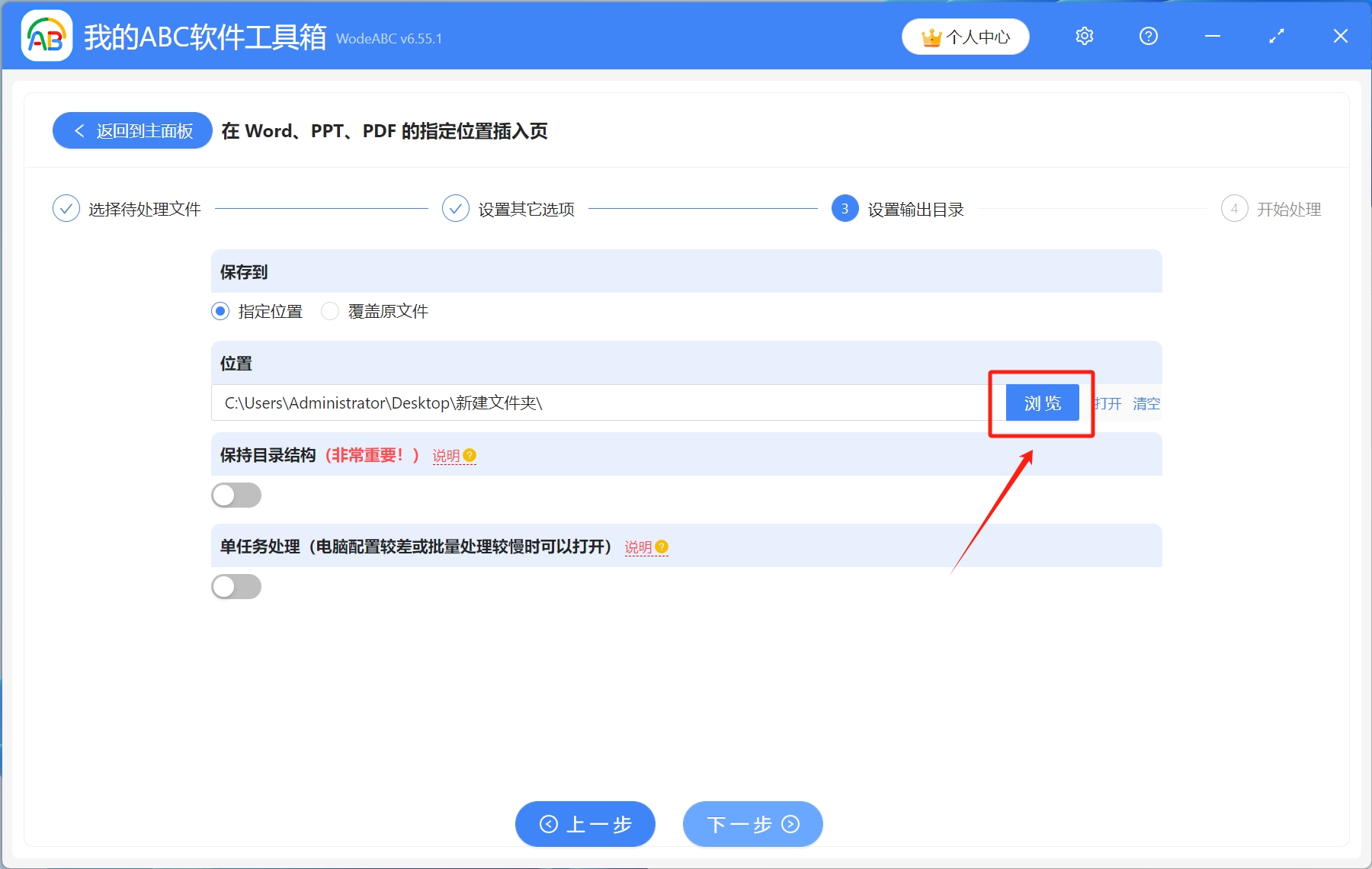
5.等到处理完成字样出现,则表示多个Word文档的末尾已经批量添加了广告页面
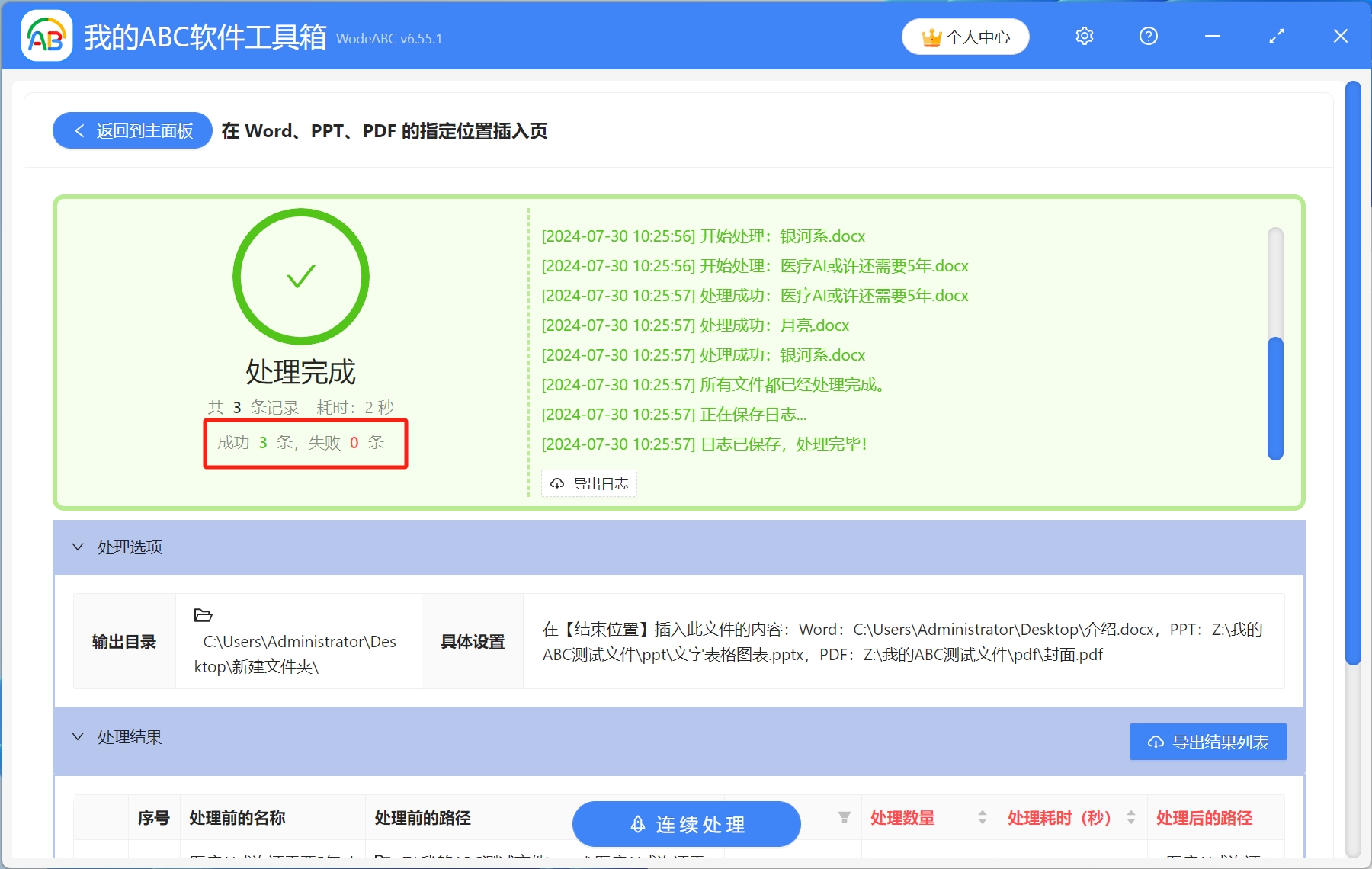
声明:网站中的图文、视频等内容均仅限于制作该内容时所使用的软件版本和操作环境,如后续因产品更新导致您的操作与网站上的内容不一致请以实际为准!